PowerPoint 2010 प्रस्तुति में YouTube वीडियो कैसे एम्बेड करें
माइक्रोसॉफ्ट ऑफिस माइक्रोसॉफ्ट पॉवरपॉइंट 2010 / / March 17, 2020
पिछला नवीनीकरण

क्या आपके पावर पॉइंट प्रेजेंटेशन बासी हो रहे हैं? यहां YouTube वीडियो को किसी प्रोजेक्ट में एम्बेड करने का तरीका बताया गया है।
पावरपॉइंट द्वारा मृत्यु कभी भी मज़ेदार नहीं होती है जहाँ प्रस्तुति में आप बैठे हुए होते हैं। आप में से एक प्रस्तुति देने के बारे में, मेरे पास एक गंभीर टिप है जो शायद आपको और आपके दर्शकों को बचा सकती है। पावरपॉइंट 2010 और इंसर्ट वीडियो विकल्प का उपयोग करते हुए, आप तुरंत थोड़ा जोड़ सकते हैं हास्य या नाली अपनी अगली प्रस्तुति में।
कैसे एक PowerPoint 2010 परियोजना में एक Youtube वीडियो सम्मिलित करने के लिए
1. पहला कदम वह YouTube वीडियो ढूंढना है जिसे आप एम्बेड करना चाहते हैं। (पीyoutube.com/groovypost से कुछ मिटा देता है।) :)
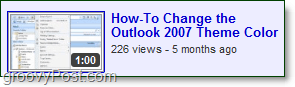
2. वीडियो के नीचे YouTube वीडियो पेज पर, क्लिक करेंएम्बेड और फिर प्रतिलिपि पूरा लागु किया गया संहिता।
ऐच्छिक - एम्बेड बटन पर क्लिक करने के बाद, एम्बेड विकल्प मेनू आपको एम्बेड कोड को अनुकूलित करने की अनुमति देगा, जैसे कि खिलाड़ी का रंग, आकार, सीमा, आदि।
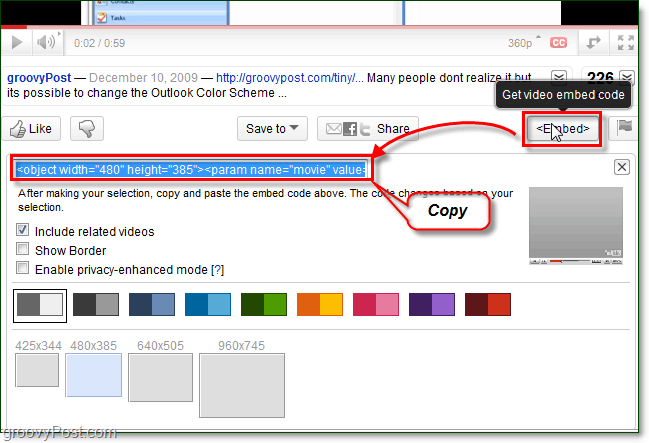
3. अब अपनी PowerPoint प्रस्तुति में जाएं और क्लिक
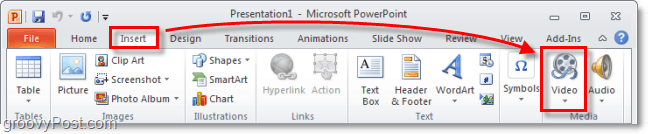
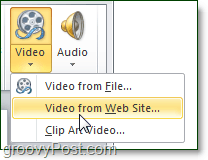
4. दिखाई देने वाली विंडो में, पेस्ट में यूट्यूब पहले से कोड। एक बार जब इसमें क्लिक सम्मिलित करें.
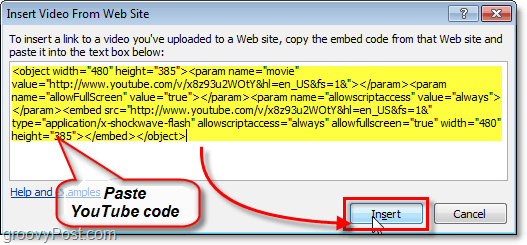
अपने वीडियो के रूप को और अनुकूलित करने के लिए, बस क्लिक करें स्वरूप तथा प्लेबैक रिबन पर टैब पूरी तरह से अनुकूलित करने के लिए कि वीडियो कैसे दिखाई देंगे और यहां तक कि कुछ ग्रूवी प्रभाव भी जोड़ सकते हैं।
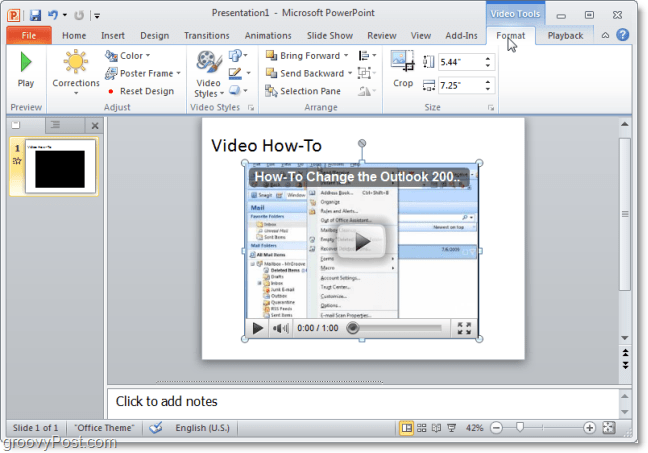
यही सब है इसके लिए। अपनी प्रस्तुति के बीच में vid फेंको और उठो कार्यालय, मोंटी अजगर, या अपने पसंदीदा कवर से एक छोटी क्लिप के साथ अपने दर्शकों को बाहर निकालना हलिलुय. ;)



